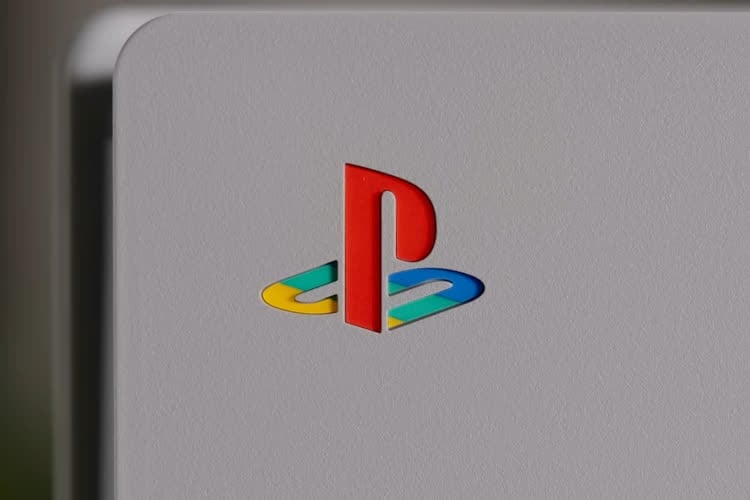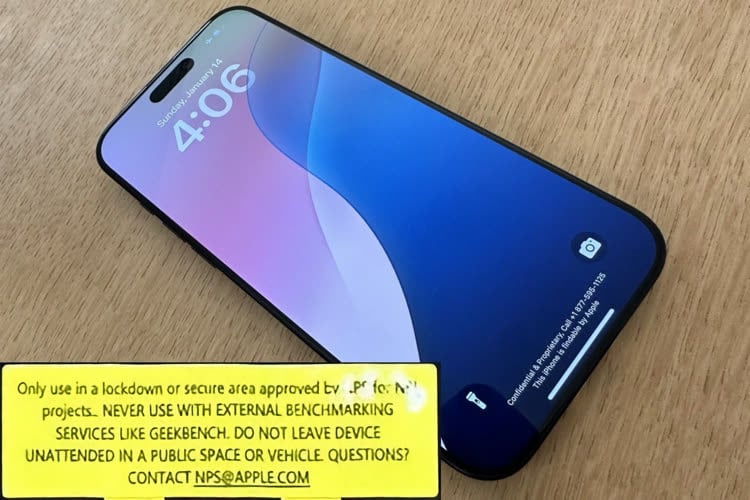Année après année, le trousseau iCloud s'enrichit de nouvelles fonctionnalités. Depuis macOS Monterey, il gère les seconds facteurs d'authentification de plus plus en courants. De quoi remplacer un gestionnaire de mots de passe dédié, comme 1Password ? C'est la petite expérience tentée par Simon B. Støvring, qui ne doit pas être le seul à se poser la question quand on sait que la prochaine version de 1Password sur Mac nécessitera un abonnement et exploitera Electron.
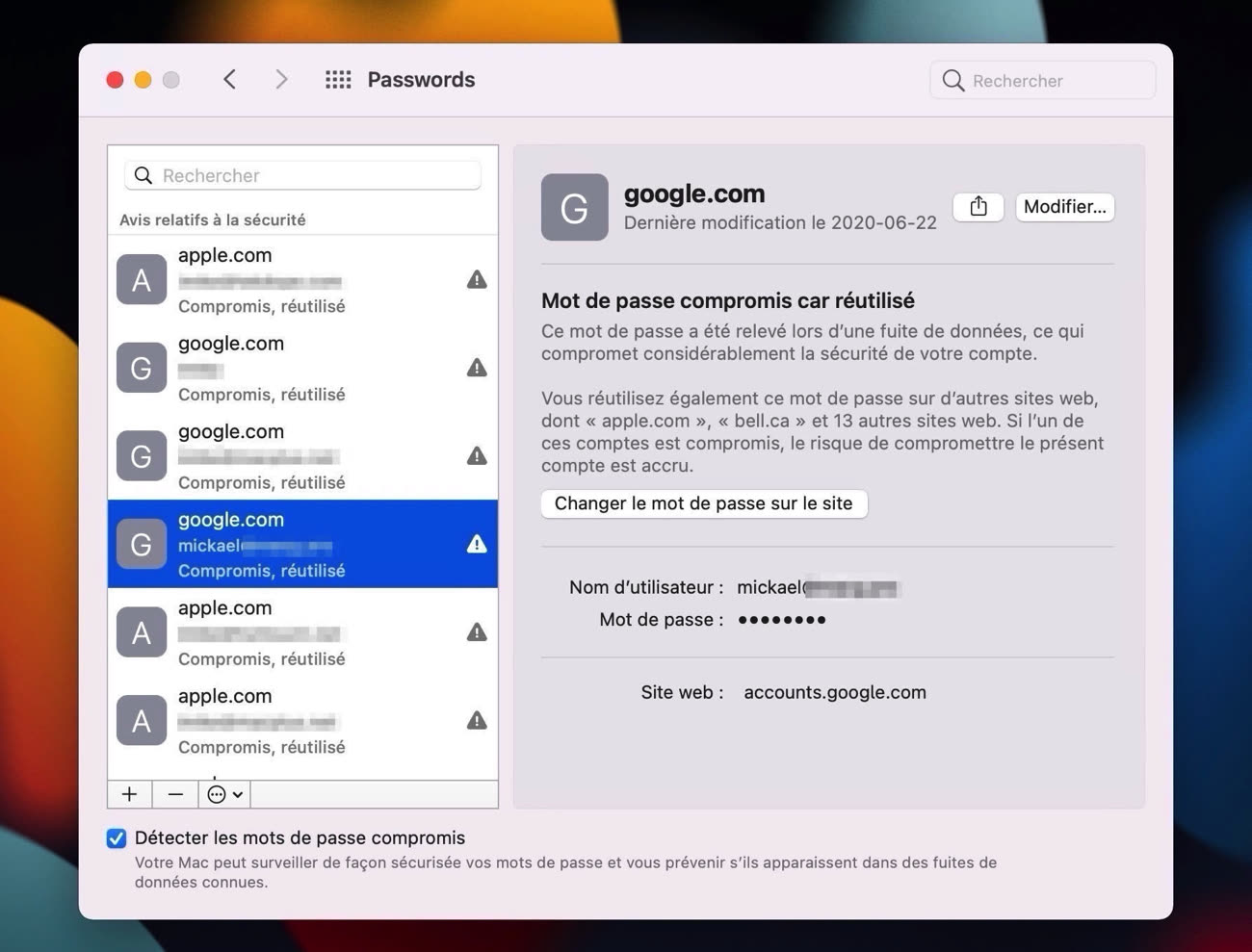
Avant même de démarrer la migration, le développeur de Data Jar a identifié un écueil : le trousseau iCloud peut accueillir ses identifiants, ses mots de passe, ses seconds facteurs d'authentification et ses cartes bancaires, mais pas ses codes de sécurité (les codes à utiliser en cas de second facteur indisponible), ni ses licences logicielles, ni ses mots de passe liés à autre chose qu'un site web.
Pour ces éléments non pris en charge par le gestionnaire de mots de passe intégré à macOS et iOS, il a fallu trouver un autre endroit sécurisé. Il a pensé les enregistrer dans des Notes sécurisées à l'intérieur de l'app Trousseau d'accès sur Mac (à ne pas confondre avec le trousseau iCloud, donc), mais ces notes ne sont pas synchronisées avec iOS.
Simon a finalement migré ces données dans des notes sécurisées stockées dans l'application Notes, car elles sont, elles, synchronisées sur toutes les plateformes. Il a pu faire cette opération à la main car il n'avait que 25 notes à créer pour ses codes de sécurité, 12 pour les mots de passe hors web et une poignée pour les licences logicielles.
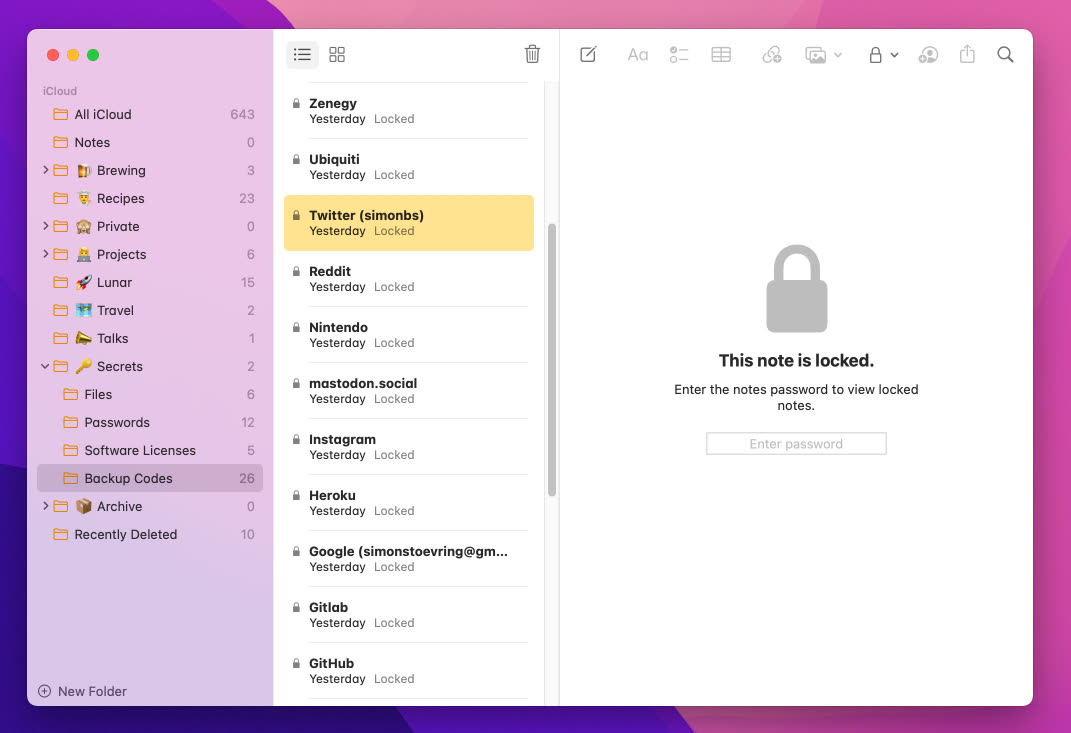
Si vous avez des dizaines de licences ou de notes sécurisées dans 1Password, ça sera clairement une autre paire de manche. C'est un avantage qui reste aux coffres-forts numériques comme 1Password, Dashlane ou Bitwarden : ils prennent en charge davantage de types de données. On peut y stocker ses papiers d'identité ou ses divers codes secrets de manière plus pratique que dans Notes.
Est venu ensuite le moment pour Simon d'exporter tous ses mots de passe web de 1Password dans un fichier CSV pour les importer ensuite dans le trousseau iCloud. Cette étape peut demander un peu de préparation, car il est primordial que chaque couple identifiant/mot de passe soit lié à un site web ayant une adresse valide. Sans site web correspondant, le trousseau iCloud ignore le mot de passe.
Le développeur a également dû retirer tous ses mots de passe comprenant un guillemet car le processus d'import des fichiers CSV n'arrive pas à gérer l'imbrication de ce caractère. Cela devrait être corrigé un jour ou l'autre. En attendant, la solution est de remplacer dans le CSV toutes les occurrences \" par "". Après ça, il a pu importer ses 300 mots de passe dans le trousseau iCloud.
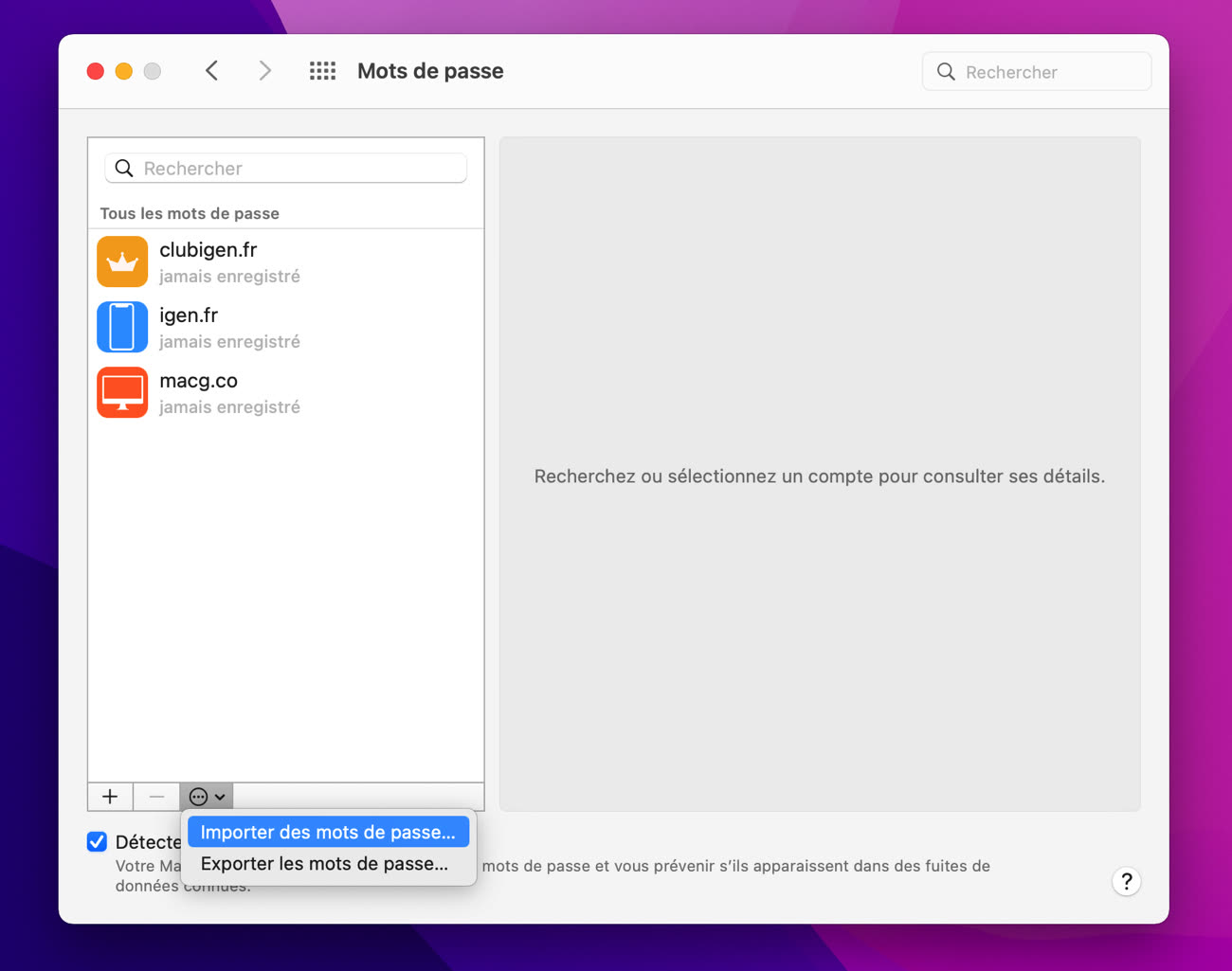
« Et voilà. Toutes mes données ont déménagé de 1Password vers le trousseau iCloud ou des notes sécurisées dans l'app Notes. » Mais il restait encore une petite chose à régler : pouvoir ouvrir aussi rapidement sa liste de mots de passe que l'application 1Password, une affaire facilement résolue grâce à un raccourci.
Passer d'un gestionnaire de mots de passe à un autre n'a rien d'impossible, ils ont tous ou presque des options d'import/export, mais cette migration sera plus ou moins facile selon ses données et la destination. Même s'il ressemble de plus en plus à un gestionnaire de mots de passe à part entière, le trousseau iCloud a toujours un spectre plus limité que les apps spécialisées. Passer, au hasard, de 1Password à Bitwarden, sera plus facile dans certains cas, les deux applications acceptant les mêmes types de données. Beaucoup d'éditeurs proposent des guides expliquant comment importer ses mots de passe depuis ailleurs, c'est dans leur intérêt.
À la gratuité et à l'intégration transparente du trousseau iCloud dans les systèmes d'Apple, les apps spécialisées peuvent opposer des fonctions pensées pour les familles et les équipes. C'est d'ailleurs sur ce point qu'elles comptent de plus en plus pour se démarquer et justifier un abonnement.